3年前にRazerBlade 2017を買って、GPUの性能が足らなくなったらRazerCore+新GPUでカバーしようと考えてたのに、見事に裏切られた話
人生初のeGPUはAlienware 15インチ+Alienware Graphics Amplifier、苦労も多かったけど、正しい選択だった
ここ数年、WindowsのノートPCでゲームをやったり、MacユーザでGPUを使った処理の高速化の為に外付けのGPU(以後、eGPU)を使う人が増えてきているみたいです。eGPUが出始めの頃は情報も少なかったですが、最近はコロナで在宅が増えて需要も増えたのか、探したい情報が見つけやすくなりました。
そういう私も2016年からDellのAlienware 15インチのラップトップを仕事で使っていて、その翌年、内臓のGeForce GTX 980MではHTC Viveを使ったVRが使えないことが分かり、DellのAlienware専用の eGPUである、Alienware Graphics Amplifierを購入し、ELSAのGeForce® GTX 1080 8GB S.A.C R2を刺して使っていました。高負荷になってめちゃめちゃ熱くはなりましたが、やっぱり、静かでしたねぇ。
VRをやる場合、 チップとしてはnVidia一択ですが、グラフィックボード自体は色々なメーカーから販売されています。この時は、会社で仕事で使っていたこともあり、オーバークロックや性能がメインの選択肢になるのではなく、静音性や保証や検品体制も含めて、全体のバランスを考えてELSA JAPANを選択しました。ガチのゲーマーの方ならば、ASUSやMSIなんかを選ぶのかもですね(笑)。
で、DellのAlienwareのラップトップ+Alienware Graphics Ampliierの組み合わせですが、デスクトップで使う場合と比べると2割程度のパフォーマンス減はあったものの、しっかりとGPUの性能が引き出せていました。
もちろん、その場合、きちんとGPUの性能を引き出すためには、ラップトップのモニターを使うのではなく、Alienware Graphics Ampliierに入れたGPUに接続した外部モニタを使わないとダメです。そして、VRのHMDの表示用に繋ぐケーブルもAlienware Graphics Ampliierに入れたGPUに繋ぐ必要がありました(USBケーブルはラップトップ側でOK)。
こんな経験もあったので、個人でラップトップを購入する際にも同様の考え方で、最初は内臓のGPUを使っておいて、何か性能が足らないことが起きたらeGPUのボックスと新しいグラフィックボードを使ってカバーして使おうと目論んで、2017年5月にRazerBlade 14インチモデルを購入しました。主なスペックはこんな感じです。

このラップトップを販売するRazer社はゲーマー向けの製品を製造販売していて、RazerCoreと言う専用のeGPUのボックスを販売していたので、これを使おうと考えたからです。この時はこの後に起こる色々な出来事を予想することも出来なく、この選択が間違っているなどとは微塵にも思ってなかったです。
当時、GeForce GTX 1080を搭載したモデルは持ち運ぶには背中が砕けそうになる2kg超えで、電源を含めると3kgを超えるものしかありませんでした。Alienware は重かったのと、あの宇宙人のロゴが好きではなかったので(笑)、選択肢から外れました。今思えば、eGPUを使うのであれば、Alienwareにしておけば良かった?
でも、RazerBladeと比較して最後までどちらにしようか迷っていたのはMacBook Proです。皆さん意外と思うかもしれませんが、生まれて初めて購入したパソコンがAppleのPowerMachintosh 8500/120だったのと、デザインがやっぱりカッコいいし、Mac OSに加えてBootCampを使えばWindowsも使えるし、RazerCoreも対応しているのでデスクトップのグラフィックボードも使えるからです。でも、やっぱりnVidiaのGPUが使いたかったのでRazerBladeにしたんですよね。ところがなんと!最近は、MacでもBootCampを使ってeGPUでnVidiaのグラフィックボードを使う方法があるみたいです。やっぱりMacか!?
と、前置きが長くなりましたがそろそろ本題へ。
人生2度目のeGPUは?RazerBlade 14インチ 2017年モデル+RazerCore X+RTX世代のGPU
その当時は最新だったRazerBladeですが、3年も経つと世の中のテクノロジーの進歩に置いてきぼりにされてしまう為、RazerCore Xと組み合わせて使わなければならない状況が増えてきました。そこで、Razer Core Xを購入して、RTX世代のグラフィックボードと組み合わせてテストしてみよー!ということになった訳です。
使用したグラフィックボードは今回も浮気することなく、ELSA JAPANさんの下記の3モデル。
1.ELSA GeForce® RTX 2060 Super™ S.A.C
2.ELSA GeForce® RTX 2070 Super™ ERAZOR X
3.ELSA GeForce® RTX 2080 Super™ ERAZOR GAMING
ベンチマークに使用したソフトウェアは下記の3種類
1.ファイナルファンタジーXIV: 漆黒のヴィランズ ベンチマーク(1920x1080、高品質)
2.Passmark Software PerformanceTest 10.0 (3D MARK)
3.Unreal Engine 4.25.3 + ArchVizInterior (ビューポート内FPS)
GPU本来の性能も確認する為に、自作のデスクトップでも同じテストを行いました。使用したパーツはこんな感じです。

そして、気になる結果は?
ファイナルファンタジーXIV: 漆黒のヴィランズ ベンチマーク

上のグラフではデスクトップに組み込んだ場合はその性能に見合う結果が出ていますね。2080 Super が何故か低くなっているけど、他のサイトを見る限り、同様の設定で実施したものだと、2080 Superはこの位の値のようなので、Elsaの2070 Superのボードがオーバークロックしてあるからかもしれないし、ファイナルファンタジーXIV: 漆黒のヴィランズ ベンチマークで何か特殊な最適化がされているのかもしれないけど、ちょっと不明です。ただ、他のベンチマークでは順当な結果がでているので、ソフト側の何かが影響している気がしますが。

で、いよいよやってきました、eGPUを使った時の結果ですが。。。
なぜでしょう?デスクトップの結果と比べると、平均して30%減のパフォーマンスしか出ない上に、上限が12000程度で頭打ちになっているではあーりませんか!?ラップトップの液晶ディスプレイはOFFにしてあります。
2060 Superは27%減
2070 Superは36%減
2080 Superは29%減
この理由として考えられるのは、
1.Thunderboltの転送速度がボトルネックになっている
2.CPUがGPU処理速度に見合わずボトルネックになっている
これを確認するには、RazerBladeの新モデルで新しくて高速なCPUを搭載したものを使う必要があるわけです。私も是非検証してみたいと思うので、この続きが気になる方、皆さんからのご支援お待ちしております(笑)
因みに、CPUとGPUの組み合わせを確認するのには、下記のBottleneck Calculatorのサイトが参考になると思います。
上記のサイトで確認したところRazerBlade 14インチ 2017モデルはやはりCPUがボトルネックになっているようです。

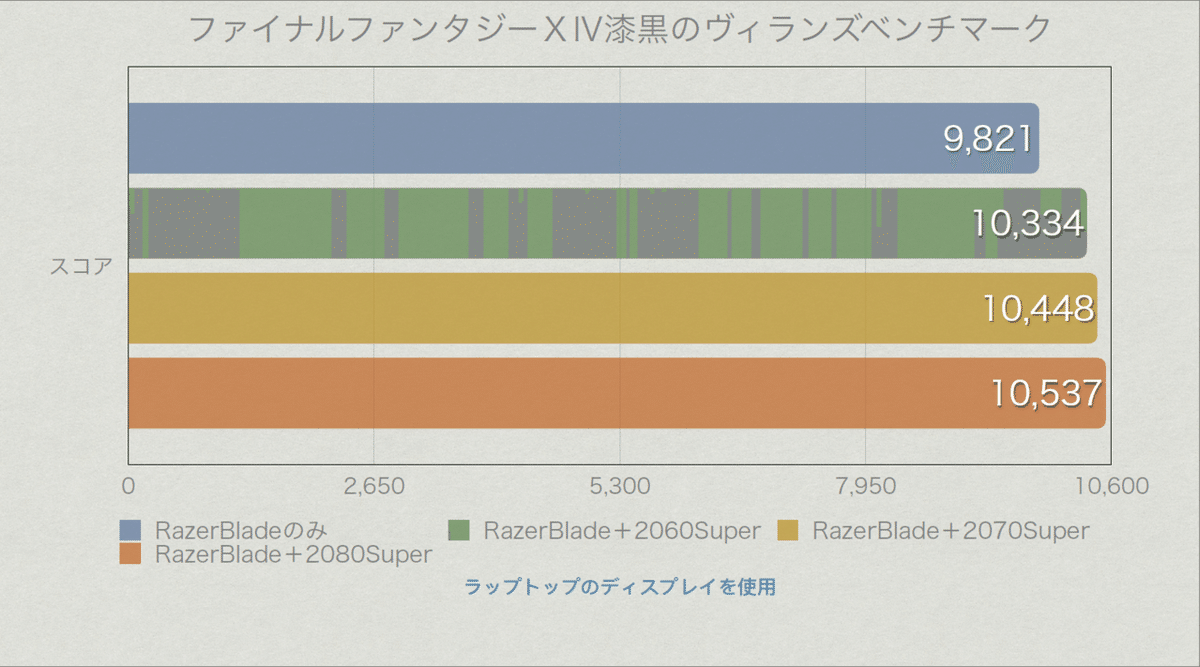
そして、上のグラフはラップトップ側の液晶ディスプレイを使う場合。これをやってしまうと、RazerBladeに内臓のGeForce GTX1060 (6GBメモリ)とほぼ互角という結果。意味ないじゃん!
ということで、eGPUを使うときには、必ず外部モニターをeGPUに差して使いましょう~。
Passmark Software PerformanceTest 10.0 (3D Mark)

続いて、上のグラフはPassmark Softwareのベンチマークソフトを使った結果です。概ね、Passmark Software社のサイトに掲載されているベンチマーク通りの結果ですね(下のG3D Mark Ratingを参照)。


続いて、上のグラフはeGPUを使った場合が上のグラフです。やっぱり、GPU本来の性能を発揮できておらず、約3割減の結果となっています。先にも書いたように、CPUがボトルネックになっているのか、Thunderbolt 3がボトルネックになっているのか、この段階では分かりませんが、eGPUに投資する程のパフォーマンスの向上が得られるかどうかと言うと、クエスチョンマークなのは明らかですよね。

続いて、ラップトップのディスプレイに表示した場合が上のグラフです。内臓のGeForce GTX1060よりも低い値です。eGPUを使うなら、外部ディスプレイに接続して使うようにしましょう。
Unreal Engine 4.25.3 + ArchVizInterior (ビューポート内FPS)
続いては、nVidia のRTX世代のGPUで使えるようになったリアルタイム レイトレーシングのテストです。

上のグラフはデスクトップにおけるFPSの値です。リアルタイムでレンダリングが出来ていると言っても良いスピードで描画処理が行われています。全く問題ないです。

続いて上のグラフはeGPUに接続した外部ディスプレイを使った場合。ベンチマークソフトは約3割減でしたが、こちらは更に低い。ほぼ、半分になってしまっています。UE4を使っていてラップトップで性能不足を感じたら、eGPUを使うのではなく、ラップトップを買い換えるか、デスクトップを使うことを考える方が良いかもしれません。UE4をeGPUで使うのはコスト的にも非常に勿体ないです。
Alienware Graphics Amplifier最強説
で、冒頭の「今思えば、eGPUを使うのであれば、Alienwareにしておけば良かった?」に戻る訳です。何故かと言いますと、Alienwareの場合、eGPUとの接続に専用のケーブルを使うのですが、そのケーブルはグラフィック専用のもので、Thunderbolt 3のように他の用途に帯域を使っていないのです。Dellの日本語のサイトには記載がないのですが、USのサイトのFAQには詳しくその点について記載があります。
Google翻訳でみると、こんな感じです。
「PCI Express Gen3X4レーンとIntel Thunderbolt 3プラグアンドプレイの違いは何ですか?
Alienware Graphics Amplifierのテクノロジーは直接ハードウェア接続を使用し、Thunderbolt 3テクノロジーは共有帯域幅のプラットフォームに基づいています。AlienwareのグラフィックスアンプがシステムのGPUの帯域幅を共有したり、妥協したりすることはありません。代わりに、1つの独自のケーブル接続で、予約された高帯域幅をシステムのGPUに直接提供します。Alienwareグラフィックスアンプは、4レーンの専用PCIe Gen 3を利用します。Thunderbolt3仕様は、OEMのIntelテクノロジーの実装に応じて、2レーンまたは4レーンのPCIeに対応しています。Alienwareは、これらのレーンをLAN、USB、またはディスプレイポートで共有されていないグラフィックス専用に使用することで利点を得ます。」
PCI Express 3.0 は1レーンで 8Gbps の帯域で、それが4レーンあるということは、最大32Gbpsの帯域をディスプレイ表示に使えることになります。
Thunderbolt 3の場合はというと、Thunderbolt 3自体は40Gbpsの帯域を持っているのですが、仕様上はDisplay Portを使ったディスプレイ表示には半分の20Gbpsしか使えないのと、それ以外の電源やLANやUSB機器などにも帯域が使われてしまうと、それ以下の帯域でしかディスプレイ表示に使えなくなってしまうようです。
まとめ
ということで、長々と検証結果を書いてきましたが、ポイントをまとめるとこんな感じです。
・eGPUを使う場合は外部ディスプレイに表示させるようにして、ラップトップのディスプレイはOFFにする
・eGPUを使う場合はThunderboltの転送速度がボトルネックになるので、アプリケーションによっては期待する効果が得られない
・GPUだけ新しくしても、CPUがボトルネックになっていると(処理速度が不足)、GPUの性能を引き出すことが出来ない
・eGPUを使う前提ならば、DellのAlienwareのラップトップとAlienware Graphics Amplifierを選ぶのが最善
・ディスクリートGPUを持たないラップトップであればeGPUは非常に有効だが、CPUがボトルネックになったり、Thunderbolt 3自体の転送速度がボトルネックになるので、使うGPUが持つ本来の性能を引き出して使うことは出来ない
・ディスクリートGPU搭載のラップトップでeGPUを使う場合、CPUの性能に見合ったGPUを選ぶようにする
・ディスクリートGPU搭載のラップトップを買ってから数年後にeGPUでパフォーマンスをカバーしようとしても、CPUがボトルネックになって期待した効果が得られない可能性が高い
